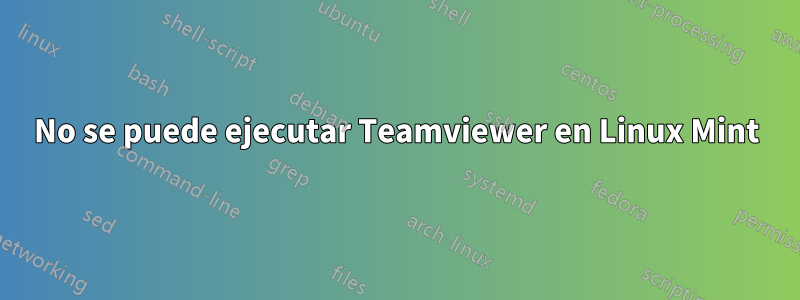
Parecí que lo instalé correctamente, pero cuando intenté iniciarlo seguía arrojando errores:
Corrí con su y luego obtuve esto:
Init...
CheckCPU: SSE2 support: yes
XRandRWait: No value set. Using default.
XRandRWait: Started by user.
Checking setup...
Launching TeamViewer ...
Starting network process (no daemon)
terminate called without an active exception
/opt/teamviewer/tv_bin/script/tvw_exec: line 40: 4093 Aborted "$TV_BIN_DIR/teamviewerd" -n -f
Network process already started (or error)
Launching TeamViewer GUI ...
Después de un minuto apareció un cuadro que decía:
¡El demonio TeamViewer no se está ejecutando! Inicie el demonio (necesita permisos de root) antes de ejecutar TeamViewer.
teamviewer --daemon start
Si no deshabilitó el demonio, comuníquese con el soporte de Teamviewer.
Ejecute el siguiente comando para obtener todos los archivos de registro
teamviewer --ziplog
Hice eso y tengo un archivo zip con el que no sé qué hacer. Además, el soporte afirma que no pueden ayudarme sin una licencia...
¿Qué puedo hacer sobre esto?
Estoy en linux mint 18.1 Serena Cinnamon de 64 bits
Si quieres el archivo zip, dímelo.
EDIT1: Además, por alguna razón, intentó iniciarse nuevamente 20 horas después de que lo dejé solo... fue confuso y un poco alarmante... Lo obtuve del sitio web oficial, así que...
Respuesta1
Porque:
apt-cache policy teamviewer
presentado:
teamviewer:i386: Installed: (none) Candidate: (none) Version table: ***12.0.71510 0 100 /var/lib/dpkg/status
La instalación no ha ido bien. Simplemente indicando el hecho de que fue instalado parcialmente.
Obviamente faltaba una dependencia:
libjpeg62:i386
Lo cual se ha solucionado reiniciando y:
sudo apt-get install -f
Por lo tanto, la dependencia que falta ya está implementada y no se requieren más acciones. Y TeamViewer funcionará bien ahora.
Respuesta2
Lo siguiente solucionó el problema en Ubuntu:
1. sudo teamviewer repo preview
2. sudo apt-get update
3. sudo apt-get upgrade
Es posible que tenga algún problema durante la actualización, entonces es posible que también deba ejecutar lo siguiente:
sudo apt --fix-broken install


